top of page


วิธีพิมพ์ซองงานแต่ง โดยการ Import รายชื่อจาก
EXCEL ไป WORD
“อยากส่งการ์ดเชิญให้คนเยอะๆ แต่ขี้เกียจนั่งพิมพ์ชื่อจ่าหน้าซองทีละคนอยู่ใช่ไหม ไทยการซอง ขอแนะนำวิธีการนำรายชื่อจาก Excelไปใช้พิมพ์จ่าหน้าซองถึงคนอื่นๆ ใน Word”
"วิธีพิมพ์ซองงานแต่งโดยการ import รายชื่อจาก Excel มาพิมพ์จ่าหน้าส่งการ์ดเชิญใน Word ด้วยฟังก์ชั่น Mail Merge"
1. เปิดโปรแกรม Microsoft Excel พิมพ์รายชื่อแขกที่ต้องการจะเชิญแล้ว Save เอาไว้ก่อน
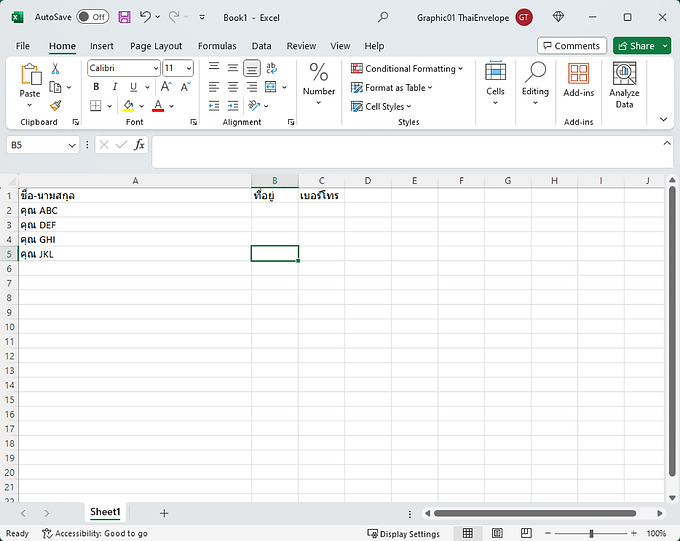
2. เปิดโปรแกรม Microsoft Word ไปที่แถบเมนู Mailings เลือก Start mail merge และเลือก Envelopes...

3. จะได้หน้าต่างแบบภาพด้านล่าง สามารถกดเปลี่ยนขนาดของหน้าซองจดหมายได้ตามการใช้งานของคุณ

4. ตั้งค่าขนาดซองเสร็จแล้วก็เลือกไปท��ี่ เมนู Select Recipients และเลือก Use An Existing List...

5. กดเลือกไฟล์รายชื่อจาก Microsoft Excel ที่เราทำไว้ในตอนแรก

6. หน้าต่างแบบภาพด้านล่างจะปรากฏขึ้นมา ให้เลือกไปที่ Sheet ที่เราพิมพ์รายชื่อไว้แล้วกด OK
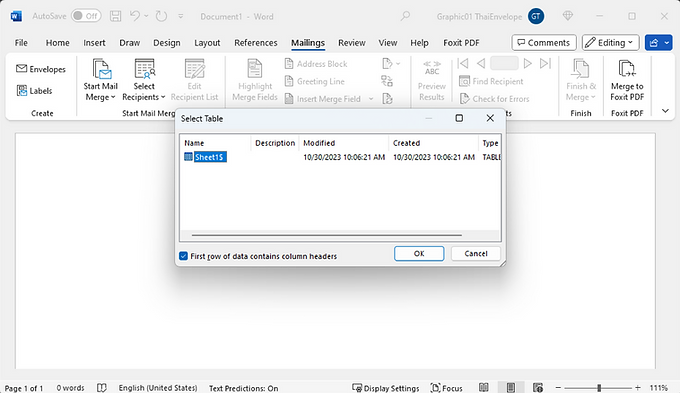
7. สามารถเลือกรายชื่อแขกที่ต้องการจะพิมพ์ที่เมนู Edit Recipient List

8. เลือกเมนู Insert Merge Field เพื่อเลือกหัวข้อที่ต้องการจะวางบนหน้าซอง

9. ตอนนี้ตัวหน้าซองของเราก็จะมีหน้าตาเป็นแบบภาพด้านล่าง

10. สามารถดูตัวอย่าง รายชื่อแขกได้ที่เมนู Preview Results และดูตัวอย่างต่อไปที่ปุ่มลูกศรด้านข้าง

11. เมื่อได้หน้าซองที่ต้องการแล้ว ก็สามารถตั้งค่าการพิมพ์ต่อได้เลยที่ เมนู Envelopes เลือก Printing Option

"เพียงแค่นี้เราก็จะได้หน้าซองใส่การ์ดเชิญจะพร้อมพิมพ์โดยไม่ต้องมานั่งพิมพ์ชื่อใส่ทีละคนแล้วและอย่าลืมตรวจสอบความถูกต้องของข้อมูลทุกครั้งก่อนสั่งพิมพ์เพื่อจะได้นำไปส่งต่อได้สะดวก"
bottom of page
